פרמוט הכונן שלך עשוי להיות הדרך היחידה
- כאשר אתה מפעיל את BitLocker בכונן, הוא מצפין את כל הנתונים המאוחסנים בו, ומפתח הפענוח נשמר במחשב שלך בצורה מוצפנת.
- עם זאת, ייתכן שתשכח את הסיסמה שלך ולא תוכל לגשת למפתח השחזור שלך.
- אנו מראים לך כיצד לבטל את נעילת ה-BitLocker שלך בהיעדר שימוש גם בשורת הפקודה וגם בכלי של צד שלישי.
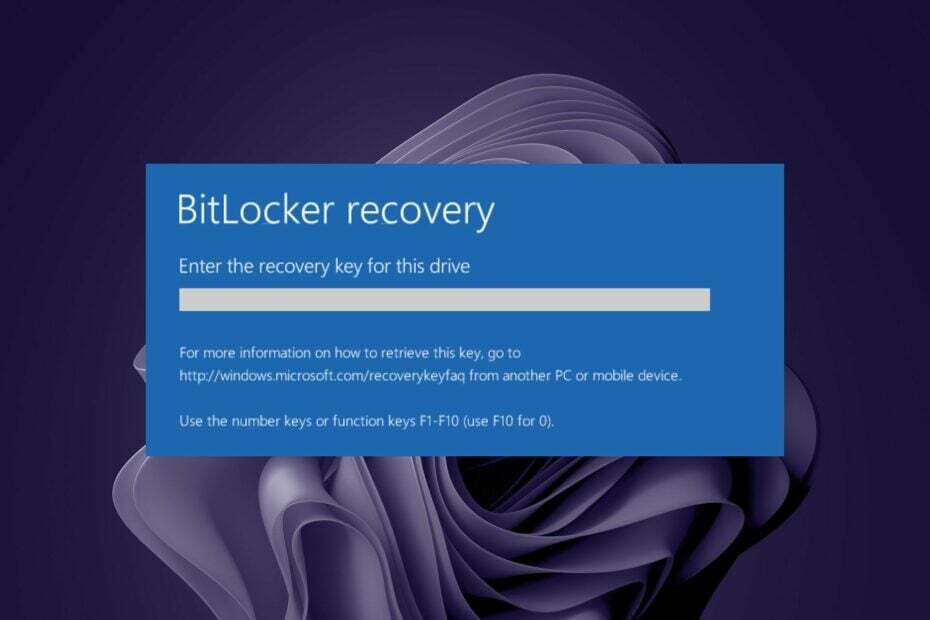
איקסהתקן על ידי לחיצה על הורד את הקובץ
- הורד את Restoro PC Repair Tool שמגיע עם טכנולוגיות פטנט (פטנט זמין כאן).
- נְקִישָׁה התחל סריקה כדי למצוא בעיות של Windows שעלולות לגרום לבעיות במחשב.
- נְקִישָׁה תקן הכל כדי לתקן בעיות המשפיעות על האבטחה והביצועים של המחשב שלך.
- Restoro הורד על ידי 0 הקוראים החודש.
BitLocker היא תכונת הצפנה בדיסק מלא הזמינה ב-Windows שעוזרת להגן על נתונים מפני התקפות כגון וירוסי מגזר האתחול וסוגים אחרים של תוכנות זדוניות.
כאשר אתה מפעיל את BitLocker, הכונן כולו מוצפן, ולא תוכל לגשת למערכת ההפעלה שלך מבלי להזין סיסמה. אם תשכח את הסיסמה שלך, אנו מראים לך דרכים לבטל את הנעילה של BitLocker באמצעות אפשרויות אחרות.
איפה מפתח השחזור בן 48 הספרות של BitLocker האבוד?
מפתח השחזור של BitLocker הוא ה-PIN המספרי בן 48 הספרות שבו תשתמש כדי לבטל את נעילת הכונן הקשיח אם תשכח את סיסמת חשבון המשתמש שלך או לא תוכל להיכנס. ניתן להשתמש במפתח השחזור כדי לפענח כוננים מוגני BitLocker.
אם תשכח את הסיסמה המשמשת להצפנת הכונן הקשיח שלך, לא תוכל לגשת לאף אחד מהתוכן שלו ללא הסיסמה או מפתח השחזור.
עם זאת, אם יש לך מפתח שחזור מאוחסן במקום אחר, ייתכן שיהיה אפשר לגשת לנתונים שלך מבלי לדעת את סיסמת ההצפנה. כמה מהמיקומים האפשריים אתה יכול למצוא אותךר מפתח שחזור של BitLocker לִכלוֹל:
- חשבון Microsoft - אם יש לך חשבון Microsoft, אתה יכול לשחזר אותו על ידי כניסה כדי לאחזר אותו.
- כונן USB - כנראה שמרת עותק של מפתח השחזור שלך בכונן נשלף, אז זה עוד מיקום פוטנציאלי.
- אחסון בענן - משתמשים רבים שומרים מידע חשוב על שירותי אחסון בענן, כולל מפתחות השחזור של BitLocker. למשל, אתה יכול לשחזר את BitLock שלךהמקש r מ-OneDrive.
אם שכחת את הסיסמה להצפנת הכונן הקשיח שלך ואין לך מפתח שחזור מאוחסן בשום מקום אחר, אין לך מזל. אין לך דרך לגשת לאף אחד מהתוכן שלו מבלי לאבד את הנתונים שלך.
כיצד אוכל לבטל את הנעילה של BitLocker אם שכחתי את הסיסמה ואת מפתח השחזור שלי?
1. פרמט את הכונן הקשיח שלך
1.0 השתמש בסייר הקבצים
- הקש על לנצח + ה מפתחות לפתיחת סייר קבצים.
- לחץ לחיצה ימנית על הכונן שלך ובחר פוּרמָט מתפריט ההקשר.
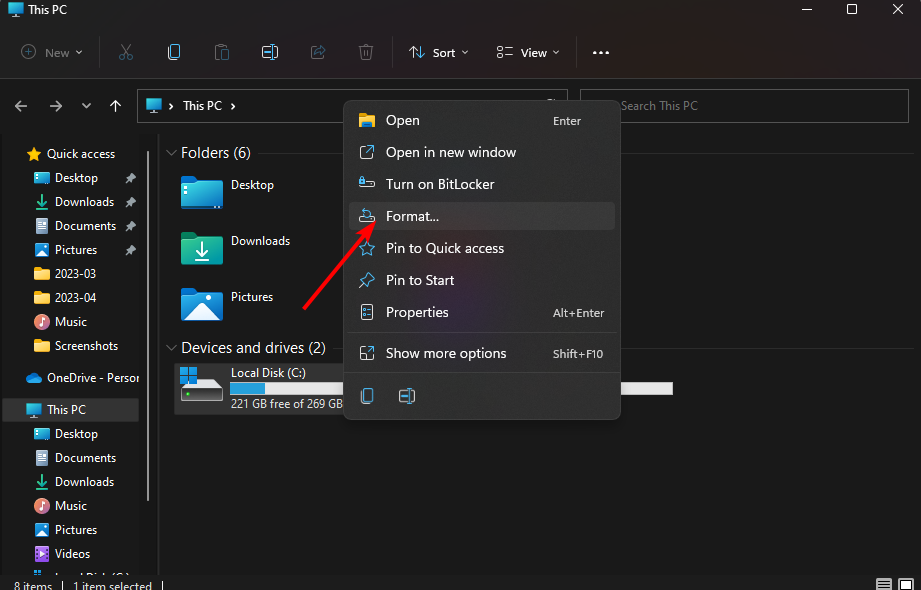
- תחת מערכת קבצים תפריט נפתח, בחר FAT32.
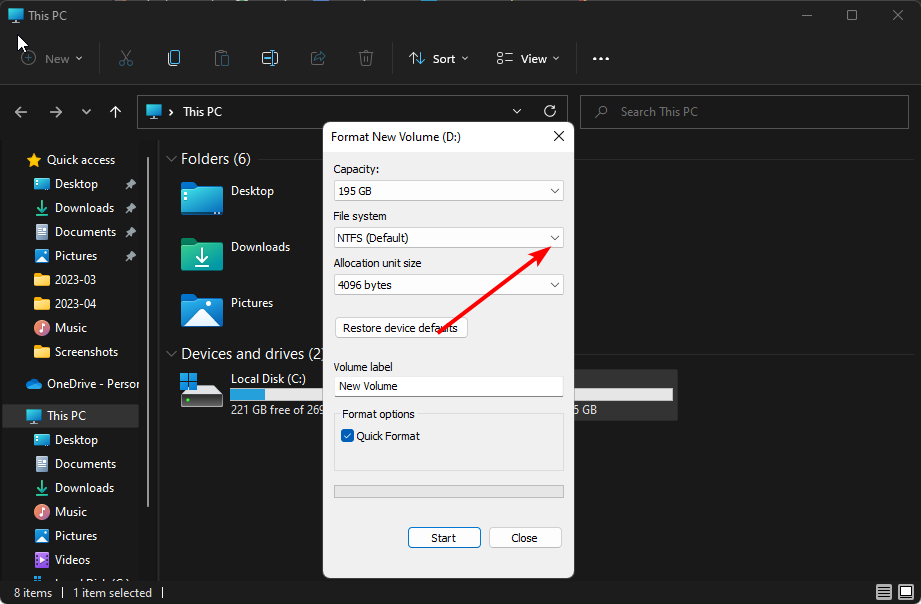
- אתה יכול לתת א שם לתווית עוצמת הקול שלך או להשאיר את זה כמו שהוא.
- לחץ על הַתחָלָה לַחְצָן.
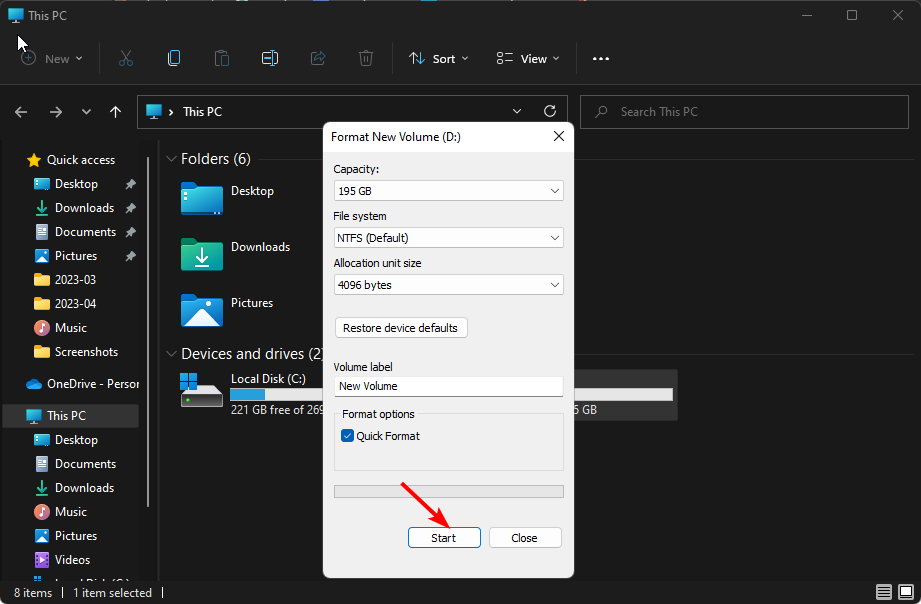
1.1 השתמש בשורת הפקודה
- לחץ על תפריט התחל סמל, הקלד cmd בשורת החיפוש ולחץ הפעל כמנהל.

- הקלד את הפקודה הבאה ולחץ להיכנס:
דיסקpart
- לאחר מכן, הקלד listdisk כדי להציג את מספר הכוננים הזמינים במערכת שלך.
- בדוק את המספר הרשום מול הכונן שברצונך לפרמט ו להיכנס את הפקודה הבאה. זכור להחליף את X במספר המתאים של הכונן:
selectdisk X - לאחר מכן, הקלד לְנַקוֹת לנקות הכל מהכונן.

- המתן עד לסיום התהליך והקלד את הפקודה הבאה:
צור מחיצה ראשית - הַבָּא, להיכנס את הפקודות הבאות לאתחל ולהקצות לכונן אות:
בחר מחיצה xפורמט quick fs=NTFS הקצה את האות C - הפעל מחדש את המחשב.
- 5 דרכים לתקן VT-x אינו זמין (VERR_VMX_NO_VMX)
- כיצד להסיר את Bing מ-Windows 11 [3 דרכים שונות]
- 3 דרכים להשבית את בטיחות המשפחה ב-Windows 11
- NetworkCap.exe: מה זה והאם עליך למחוק אותו?
2. השבת את האתחול המאובטח
- הכנס למחשב האישי שלך מצב BIOS.
- בחר מצב אתחול, לאחר מכן לחץ על אתחול מדור קודם.

- שמור הגדרות והפעל מחדש את המחשב.
השיטות שלעיל יכולות להיראות מעט מסובכות ולוקחות את הזמן שלך. כדי להימנע מכך, ניתן להיעזר בכלי צד שלישי כגון שחזור מערכת של אלקומסופט.
זה זכה לשבחים רבים מהמשתמשים, אז שווה לנסות אותו ולראות אם אתה יכול לעקוף את דף BitLocker.
כיצד אוכל להסיר את סיסמת BitLocker?
טיפ מומחה:
ממומן
קשה להתמודד עם בעיות מסוימות במחשב, במיוחד כשמדובר במאגרים פגומים או קבצי Windows חסרים. אם אתה נתקל בבעיות בתיקון שגיאה, ייתכן שהמערכת שלך שבורה חלקית.
אנו ממליצים להתקין את Restoro, כלי שיסרוק את המכשיר שלך ויזהה מה התקלה.
לחץ כאן כדי להוריד ולהתחיל לתקן.
אתה יכול להסיר את סיסמת BitLocker ממחשב אם אין צורך לשמור אותה. אם שכחת את סיסמת BitLocker שלך או ננעלת מחוץ ל-Windows בגלל ששכחת אותה, ייתכן שתרצה להשבית את התכונה לחלוטין.
אתה יכול גם להסיר אותו אם אתה רוצה לשנות את ההגנה של הכונן שלך לשיטת הצפנה אחרת שאינה דורשת סיסמה.
כדי להסיר את סיסמת BitLocker שלך, בצע את השלבים הבאים:
- לחץ על חלונות סוג מפתח לוח בקרה בשורת החיפוש ולחץ לִפְתוֹחַ.

- נווט אל מערכת ואבטחה.

- לחץ על הצפנת כונן BitLocker.

- אתר את הכונן שברצונך לבטל את הצפנת כונן BitLocker, ולאחר מכן בחר, כבה את BitLocker.
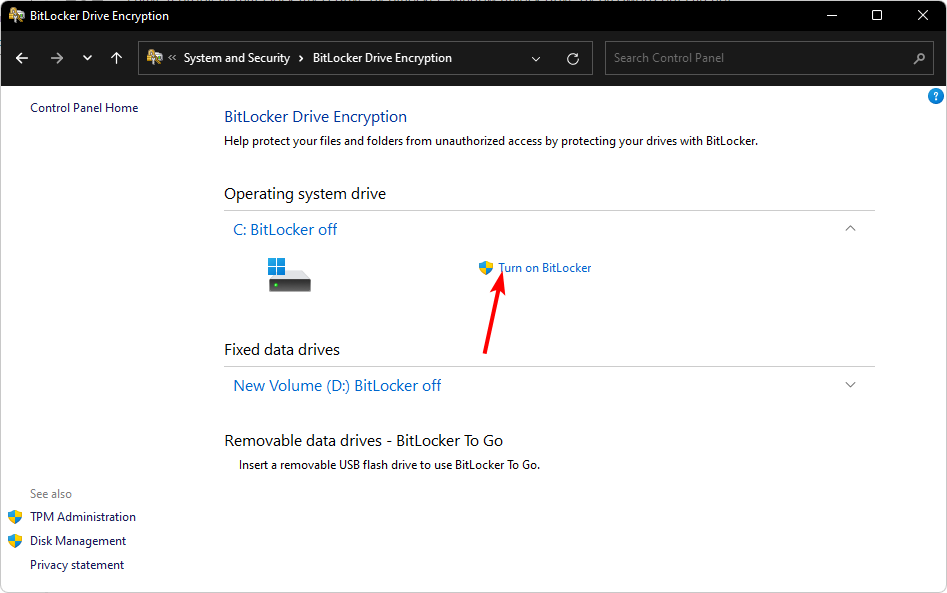
- זה ייקח קצת זמן, אבל לבסוף, תקבל הודעה לפענח את הכונן. לחץ על פענוח כדי להמשיך.
- לאחר השלמת התהליך, תסיר את סיסמת BitLocker.
עיין במדריך התיקון שלנו לקבלת מידע נוסף על מה לעשות מתי BitLocker ממשיך לבקש את מפתח השחזור שלך.
יש לנו גם תשובות מתי לא ניתן להפעיל את BitLocker, אז אל תהסס לבדוק את המאמר שלנו.
אני מקווה שכעת אתה יודע כיצד לפתוח את BitLocker ללא הסיסמה או מפתח השחזור שלך.
אם יש לך מזל ואף אחד מאלה לא הצליח, אולי תצטרך לעשות א התקנה נקייה של Windows ותשכח מהנתונים שלך.
נשמח למשוב שלך לגבי הפתרון שמצאת הכי קל או אחד שעבד בשבילך.
עדיין יש בעיות? תקן אותם עם הכלי הזה:
ממומן
אם העצות לעיל לא פתרו את הבעיה שלך, המחשב שלך עלול להיתקל בבעיות Windows עמוקות יותר. אנחנו ממליצים הורדת כלי תיקון מחשב זה (מדורג נהדר ב-TrustPilot.com) כדי לטפל בהם בקלות. לאחר ההתקנה, פשוט לחץ על התחל סריקה לחצן ולאחר מכן לחץ על תקן הכל.


